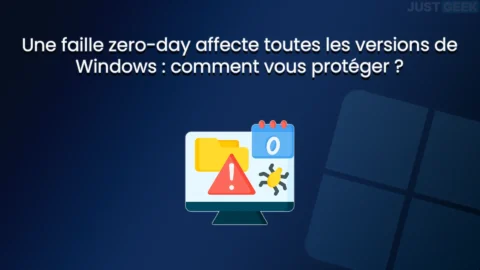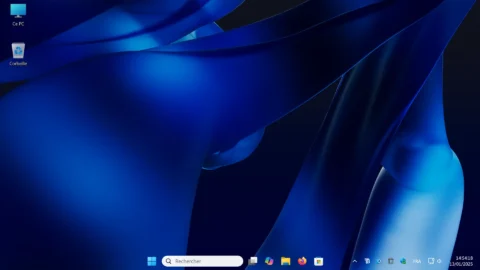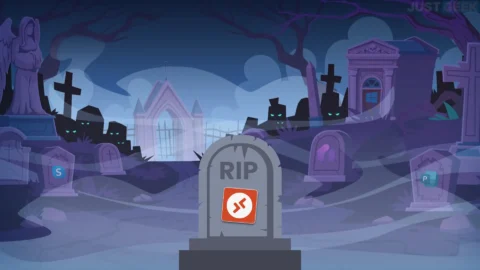Windows 10 s’utilise très simplement au toucher ou avec une souris (ou avec un stylet pour ceux qui utilisent une tablette Surface), mais ceux qui veulent vraiment gagner en productivité et ne pas se traîner feraient bien de connaître quelques raccourcis (on ne sait pas ça n’a jamais fait mieux pour aller vraiment plus vite).

Par catégorie, et sans être exhaustif, voici un panel de raccourcis qui vous seront sans doute très utiles :
– Gestion des fenêtres
Windows + flèche vers le haut : optimise la fenêtre aux dimensions de l’écran
Windows + flèche vers le bas : place la fenêtre à onglets dans la barre des tâches
Windows + D : place toutes les fenêtres dans la barre des tâches (Windows + D place une seconde fois les fenêtres)
Windows + flèche gauche/droite : la fenêtre occupe la moitié gauche ou droite de l’écran (idéal pour le mode multi-fenêtre)

–Cortana
Windows + S : appelez Cortana pour la saisie de texte
Windows + Q : appeler Cortana en mode écoute (par la voix)
– Divers accès
Windows + A : ouvrez le centre de notifications
Windows + I : ouvrez le Centre de paramètres
Windows + E : ouvrez l’Explorateur
Windows + R : ouvrir une session de commande
– Bureaux virtuels
Windows + Ctrl + D : crée un nouveau bureau virtuel
Windows + Ctrl + flèche gauche/droite : permet de passer d’un bureau virtuel à un autre
Windows + Ctrl + F4 : ferme le bureau virtuel actuel

– Autres
Windows + Impr écran : enregistre une capture d’écran de l’écran dans le dossier Captures d’écran du répertoire Images (non, cela ne démarre pas une impression).
Windows + Onglet : Affichez les tâches en cours (Vue des tâches) et l’interface de gestion du bureau virtuel
– Fonctions tactiles
Trois doigts sur le pavé tactile : appelez Cortana
Trois doigts vers le haut : ouvre la vue des tâches
Trois doigts vers le bas : place toutes les fenêtres dans la barre des tâches
Trois doigts vers le haut : remplace Windows